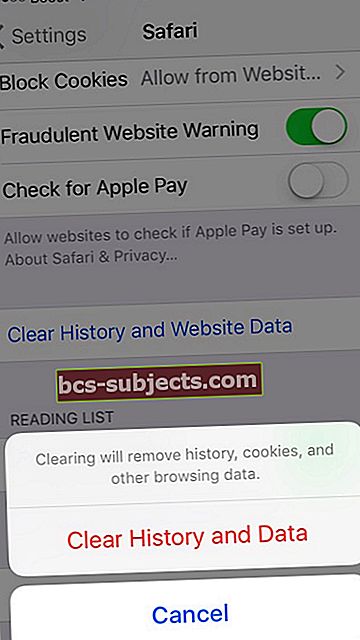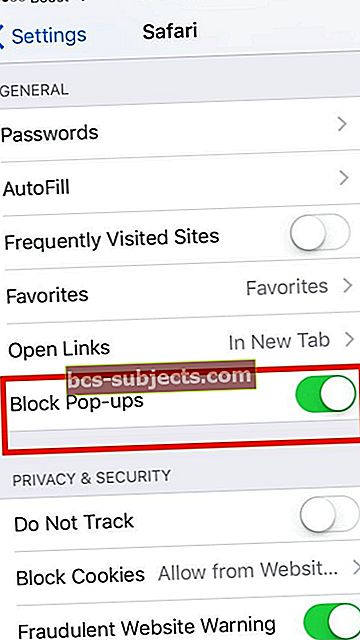Saavatko iPhonesi tai iPadisi paljon noita ärsyttäviä Safarin pop-up-huijauksia, kuten voitat Amazon-lahjakortin tai jotain muuta palkintoa? Jos näin on, et ole yksin!
Nämä ponnahdusikkunat voivat olla niin ärsyttäviä, että saatat löytää itsesi avuttomaksi - et pysty sulkemaan välilehteä / ponnahdusikkunaa ja joskus et pysty käyttämään laitettasi ollenkaan.
Syy siihen, miksi nämä ponnahdusikkunat ovat niin ärsyttäviä, on se, että ne näkyvät vain uudelleen missä tahansa napsautat. Vaikka sammutat Safarin ja avaat sen uudelleen, he ovat yleensä siellä tervehtimässä sinua uudelleen.
Älä usko lukemaasi
Todennäköisesti parasta Macissa ja iOS: ssa on se, että ne ovat vakaampia ja vähemmän alttiita turvallisuusuhkille. Tämän jälkeen yksi ärsyttävä ponnahdusikkuna voi tehdä elämästäsi kurjaa, ja se voi tapahtua myös Safarissa.
Ponnahdusikkunat voivat olla tietojenkalastelutapa. He saattavat sanoa olevansa Applelta tai muulta luotetulta yritykseltä saadakseen henkilökohtaiset tietosi.
He voivat jopa huijata sinut sanomalla, että järjestelmässäsi on jokin ongelma. Kaikissa tällaisissa tapauksissa on erittäin suositeltavaa ottaa yhteyttä Appleen tai noudattaa näitä ehkäiseviä toimenpiteitä.
Varoituksen sana
Emme yleensä suosittele minkäänlaisia virustorjunta- tai haittaohjelmien torjuntasovelluksia Macissa tai iDevices-laitteessasi (iPhone, iPad).
Näitä sovelluksia ei yleensä tarvita Apple-tuotteissa, koska kaikki macOS- ja Mac OS X -tuotteet OS X 10.8 Moutain Lionin jälkeen sisältävät GateKeeperin, mikä estää käyttäjiä asentamasta automaattisesti mitään, mikä ei ole Applen hyväksymää ohjelmistoa.
Koska macOS ja OS X ovat UNIX-pohjaisia, virukset ja haittaohjelmat eivät yleensä pysty levittämään koneellesi ja sen sovelluksille
Lisäksi turvautuminen tällaisiin tuotteisiin voi todella tehdä sinusta vähemmän alttiita hyökkäyksille.
Jos kuitenkin käytät Macia yritystoimintaan tai jos käytät useita Mac- ja Windows-tietokoneita, virustorjuntaohjelmistojen asentamisesta voi olla hyötyä. Varmista vain, että teet tutkimuksen ennen virustorjuntaohjelmiston suojausohjelmiston ostamista - ja lue myös käyttäjien arvostelut!
Muista, että nämä verkkosivut ovat huijauksia, jotka vaikuttavat Safariin (selain) ja ovat väliaikaisia - kun suljet Safarin, ne sulkeutuvat myös.
Hyvä peukalosääntö
Yksi parhaista asioista, joita voit tehdä Mac-tietokoneellesi, on sammuttaa tietokoneesi tai työpäivän lopussa. Käynnistä sitten työn alussa.
Sammuttaminen ja virran kytkeminen ovat erinomaisia tapoja pitää Mac-tietokoneesi huippukunnossa.
Kuinka sulkea ärsyttävät Safari-ponnahdusikkunat iOS: ssä
Jos käytät edelleen vanhempaa iOS-versiota (aikaisempi kuin 9.3), saatat nähdä estohälytyspainikkeen hylätessäsi ei-toivotun ponnahdusikkunan. Napsauta sitä lopettaaksesi ponnahdusikkunoiden vastaanottamisen tältä verkkosivulta.
Jos tämä ei toimi, joudut sammuttamaan Safarin voimakkaasti.
Sulje Safari-sovellus
- Voit tehdä tämän kaksoisnapsauttamalla kotipainiketta tai pyyhkäisemällä ylöspäin Koti-elepalkkia.
- Tämä tuo esiin kaikki äskettäin avaamasi sovellukset. Valitse luettelosta Safari ja sulje liu'uttamalla sitä ylöspäin näytön yläosasta.
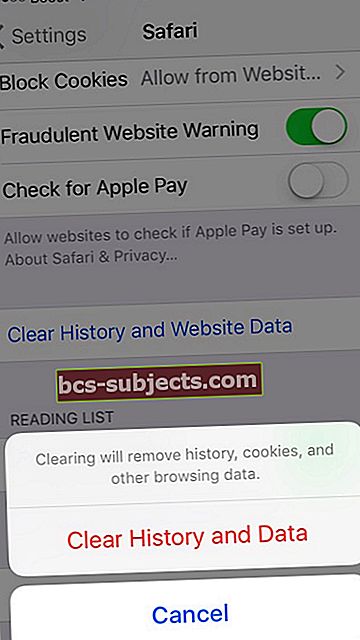
Tyhjennä Safarin välimuisti
Kun olet sammuttanut Safarin iPhonessa tai iPadissa, muista puhdistaa Safarin välimuisti ja historia
Safarin välimuistin puhdistaminen iPhonessa tai iPadissa
- Näpäytä Asetukset> Safari
- Vieritä alas Asetukset-kohtaan ja valitse Tyhjennä historia ja verkkosivustotiedot
- Vahvista toiminto
- Kun se on valmis, selaa alaspäin Safarin asetuksissa ja valitse Pitkälle kehittynyt
- Napauta Verkkosivuston tiedot
- Odota, että se täyttyy ja paina Poista kaikki verkkosivustotiedot pohjalla

- Palata takaisin Asetukset> Safari ja vaihda molempiin Estä ponnahdusikkunat ja Vilpillinen verkkosivustovaroitus
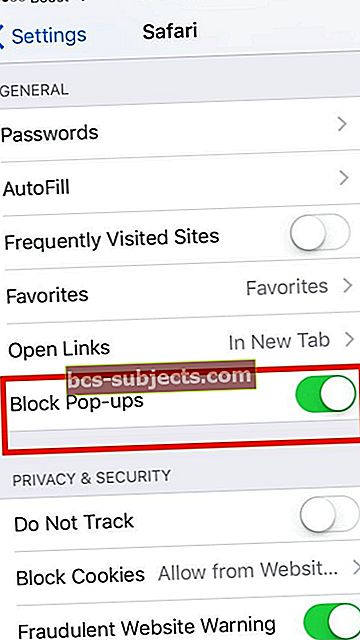
Jos käytössäsi on iOS 9.3 tai uudempi, voit käyttää sisällön estäjiä
Nämä ovat kolmansien osapuolten sovelluksia, jotka antavat Safarin estää ponnahdusikkunoita ja muita asioita, kuten evästeitä, kuvia jne.
Lataa vain asiaankuuluva (sisällön esto) sovellus App Storesta.
Nyt avoinna Asetukset, sitten Safari ja Sisällön esto - valitse haluamasi asetukset. 
Voit käyttää myös useampaa kuin yhtä tällaista sovellusta.
Kuinka ärsyttää Safarin pop-up-huijauksia Macissa
Jos sinulla on Safari 9.1 tai uudempi, toimi seuraavasti:
Sulje ensin ei-toivottu ponnahdusikkuna. Joskus ponnahdusikkuna ei vain mene - yritä sulkea asiaankuuluva välilehti tai jos se ei auta sulkemaan Safari-ikkunaa ja avaamaan uudelleen muutaman minuutin kuluttua.
Jos sinulla on Safari 9, ponnahdusikkunassa on todennäköisesti valintaruutu "Älä näytä lisää ilmoituksia tältä verkkosivulta" - napsauta sitä ennen ponnahdusikkunan sulkemista.
Muussa tapauksessa sulje ponnahdusikkuna painamalla näppäinyhdistelmää Komento + W sulkeaksesi välilehden tai ikkunan.
Esiin tulee valtava laatikko. Paina paluu-näppäintä, jolloin sekä laatikko että sivu suljetaan.
Jos näin ei tapahdu, pidä Command + W painettuna. Saatat kuulla toistuvia hälytysääniä. Napsauttamalla näitä näppäimiä, napsauta OK-painiketta ponnahdusikkunassa. Jos eri ponnahdusikkuna tulee näkyviin, peruuta se tavalliseen tapaan.
Jos se ei vieläkään sulkeudu, viimeinen keino olisi lopettaa Safari voimakkaasti. Lehdistö Komento, Optio, Esc - valitse näkyviin tulevasta ikkunasta Safari.
Napsauta Pakota lopeta. Yritä avata sovellus uudelleen pitämällä Shift-näppäintä alhaalla, ja olet hyvä mennä.
Uudet Safari-asennukset sisältävät myös vaihtoehdon estää ponnahdusikkunat. Avaa Safari-selain.
Napsauta sitten Safari> Safarin asetukset> Valitse Suojaus-välilehti. Täältä löydät vaihtoehdon estä ponnahdusikkunat.
Määritä se, ja sen pitäisi ehdottomasti auttaa selauskokemustasi.
Siirry seuraavaksi Tietosuoja-välilehteen
- Alla Evästeet ja verkkosivustotiedot, valitse jompikumpi Estä aina tai Salli vierailemistani verkkosivustoista
- Alla Sijaintipalveluiden verkkosivustojen käyttö, valitse Hylkää ilman kehotusta tai Kysy jokaiselle sivustolle kerran päivässä
- Valitse ruutu vieressä Pyydä verkkosivustoa olemaan seuraamatta minua
Poistetaan lopuksi verkkosivustojen tiedot. Varmista, että suljet haitallisen sivun, ennen kuin suoritat tämän seuraavan vaiheen.
Napauta samalla Tietosuoja-välilehdellä painikettaHallitse verkkosivuston tietoja. Tässä luetellaan kaikki verkkosivustot, joita Safari tallentaa.
Joko valitse Poista kaikki tai korosta yksittäiset sivustot ja paina Poista.Saattaa ilmestyä viesti, jossa sinua pyydetään vahvistamaan verkkosivuston tietojen poistaminen, valitse Poista nyt vahvistaa.
Kun olet valmis, paina Tehty.
Lisävinkkejä:
Päivitä ohjelmisto
On olemassa syy, miksi ohjelmisto saa säännöllisiä päivityksiä. Ne pitävät käyttöjärjestelmän tuoreena ja auttavat turvaongelmien ratkaisemisessa.
macOS ja iOS saavat myös säännöllisiä päivityksiä, ja on erittäin suositeltavaa, että pidät silmällä niitä, koska ne auttavat usein parantamaan ponnahdusikkunoiden hallintaa.
Apple käyttää jatkuvasti suojauskorjauksia sekä iOS- että macOS-ohjelmistoihin. Suosittelemme, että pidät laitteesi ajan tasalla.
Poista tarpeettomat laajennukset
Harkitse varovaisuuden vuoksi käyttämättömien tai tuntemattomien laajennusten poistamista. Tätä toimintoa ei vaadita huijaussivustojen poistamiseksi, mutta se voi auttaa sinua hallitsemaan, mitä Safari tekee.
Avaa Safari ja valitse ylävalikosta Safari> Asetukset> Laajennukset. Poista kaikki laajennukset, joita et käytä, tiedät tai et ole varma siitä, että tarvitset napsauttamalla Poista-painike.
Jos et ole varma mitä poistaa, poista ne kaikki. Jatkoja EI vaadita normaalissa käytössä s
Lukijavinkit 
- Macissa on hyvä luoda yksinkertainen HTML-tiedosto, jolla on tämä sisältö: Tämä on oletussivu, tämä on oletussivu, käytä TextEdit-tiedostoa tai vastaavaa tekstieditoriohjelmaa ja valitse Tiedosto-valikko> Tallenna nimellä Ja tallenna se HTML-dokumenttina. Vedä asiakirja Safariin Dockissa tai Applications-kansiossa. Sitten viimeisen sivun avaamisen sijaan se avaa kyseisen tekstidokumentin. Sinun täytyy sulkea kaikki muut avoimet ikkunat nopeasti Option-napsauttamalla sulje -ikkunaa heti, kun Safari avautuu. Tämä tekstidokumentti viivästyttää haittaohjelmasivustojen käynnistämistä tarpeeksi kauan, joten estät sitä avaamasta ensiksi!
- Kokeile 3D-kosketusta Safari-sovelluskuvakkeesta, valitse Uusi välilehti (tai Uusi yksityinen välilehti.) Tämän pitäisi estää pop-up-huijaussisällön lataaminen uudelleen ja poistaa sitten välilehti huijausviestin kanssa
- Mene ensin Asetukset> Apple ID -profiili> iCloud> ja kytke Safari pois päältä. Valitse Säilytä iPhonessa. Seuraavaksi vaihda lentokonetilaan. Vasta sitten mene Asetukset> Safari> Tyhjennä historia ja verkkosivustotiedot. Poista sitten lentokonetila käytöstä ja tarkista, toimiiko Safari normaalisti.
- Chromea käyttäville ihmisille, jotka näkevät tämän ponnahdusikkunan
- 1. Avaa Chrome ja napauta sitten valikon kolmea pistettä
- 2. Napauta Historia ja napauta sitten Tyhjennä selaustiedot
- 3. Valitse vaihtoehdoista, mukaan lukien selaushistorian tyhjentäminen; Evästeet, Sivustotiedot; Välimuistissa olevat kuvat ja tiedostot
- 4. Napauta Tyhjennä selaustiedot alaosassa
- Jos haluat lisätietoja diagnoosi siitä, mikä vaivaa Maciasi, suorita EtreCheck ja tarkista sen raportista, mitä tapahtuu
- Jos näet tämän ponnahdusikkunan useita kertoja yhdellä sivustolla, sinun kannattaa kertoa siitä sivuston omistajille! Kerro heille, että Amazon-ponnahdusikkuna kaapasi istuntosi, mikä teki puhelimesi selaimesta käyttökelvottoman
- Otamme mielellämme vastaan tämän käyttäjän ohjeet appletoolboxiin - joten jos saat tämän ärsyttävän ponnahdusikkunan, ilmoita siitä meille, jotta voimme estää sen ja poistua sivustoltamme!